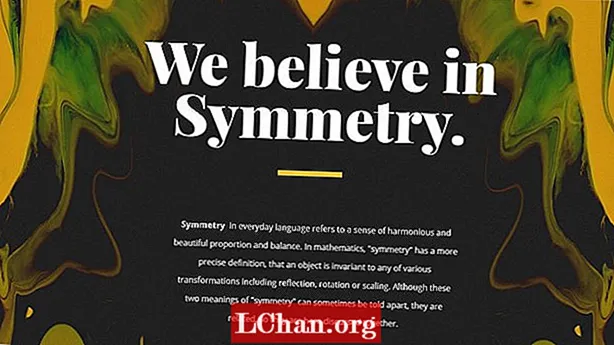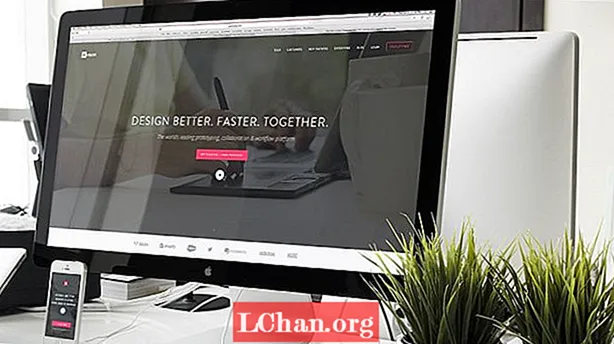![클리핑 마스크를 이용한 다중노출(Double Exposure)효과 [모두의 디자인]](https://i.ytimg.com/vi/qaNudT_xqAg/hqdefault.jpg)
콘텐츠
Adobe는 멀티 로컬리즘의 개념을 표현하기위한 일러스트레이션을 만드는 작업을 저에게 맡겼습니다. 이 튜토리얼에서는 Adobe Creative Cloud의 모든 도구를 사용하여 창작 과정을 살펴 보겠습니다. Photoshop CC, Illustrator CC, Dimension, Adobe Stock 및 일부 전통적인 페인트를 사용하여 비전에서 완성 된 아트 워크로 어떻게 이동했는지 확인할 수 있습니다. 더 많은 기술을 배우려면 최고의 Photoshop 자습서 및 Illustrator 자습서 모음을 살펴보십시오.

어도비가 다중 지역주의의 개념을 설명해달라고 요청했을 때 풍선을 들고 도시를 날아 다니는 사람의 실루엣에 대한 아이디어가 거의 즉시 떠 올랐습니다. 나에게 그것은 자유와 움직임을 표현합니다. 다중 노출 기법을 사용하여 우리가있는 곳과 우리가 원하는 곳의 대비를 표현하고 흑백 현실에서 밝은 꿈으로의 전환을 보여주었습니다.
01. 실루엣 만들기
먼저 실루엣으로 바꿀 수있는 사진을 Adobe Stock에서 검색합니다. Adobe Stock을 처음 사용하는 경우 10 개의 이미지를 무료로 다운로드하여 시작할 수 있습니다. 나는 내 생각에 완벽하게 맞는 것을 찾을 때까지 댄서와 점프하는 사람들의 사진을 많이 고려합니다.
나는 한 쪽에서는 머리의 위치와 다른 쪽에서는 몸의 위치를 좋아하기 때문에 다른 포즈의 여성 사진 두 장을 허가합니다. 때로는 손 회전의 약간의 차이가 모든 차이를 만들 수 있습니다. Photoshop에서는 두 사진의 일부를 하나의 대략적인 그림으로 결합한 다음 일러스트 레이터로 전환하여 펜 도구로 실루엣을 그립니다.
나는 주로 그림의 윤곽을 따르지만 발과 같은 일부 요소를 따라 가면서 변경합니다. 또한 도시의 파노라마, 햇살 가득한 풍경 사진, 풍선의 3D 개체에 대한 라이선스도 부여합니다.이 모두는 나중에 프로세스에서 사용할 것입니다.
02. 머리카락 그리기
다음 단계는 머리카락을 그리는 것입니다. 이것은 그림에서 가장 중요한 세부 사항 중 하나입니다.이 사진의 자유롭고 바람이 잘 통하는 머리카락이 제가 그것을 선택한 이유 중 하나였습니다. 머리카락을 그리는 데 90 분이 넘게 걸렸습니다.
큰 물체로 시작하여 점차 작은 물체로 이동하는 것이 좋습니다. 일러스트 레이터의 펜 도구를 사용하여 더 세밀하게 그릴 큰 컬의 윤곽을 그립니다. 그림의 머리 위에는 실루엣에 뿔처럼 보일 수있는 컬이 있습니다. 나중에 수정하겠습니다.
작은 컬과 머리카락을 그릴 때 직접 일러스트 레이터 브러시를 만듭니다. 크기가 다른 여러 브러시를 만드는 것이 가장 좋습니다. 펜 도구로 개별 머리카락을 그립니다. 그래픽 태블릿이있는 경우 브러시 도구를 사용하는 것이 더 좋고 빠르지 만 저는 터치 패드로만 작업합니다. 실루엣이 완성되면 투명한 배경으로 일러스트 레이터 파일을 저장합니다.
03. 페인트 꺼내기
나는 풍선을 채우고 페인트, 물, 기름으로 만들기로 결정하기 위해 몇 가지 추상적이고 밝은 질감을 원합니다. 두껍지 않은 액체 페인트를 사용하는 것이 중요합니다. 주사기에 물감을 채우고 접시에 기름을 붓고 색을 가지고 놀아요. 기름 때문에 페인트 방울이 퍼지지 않고 공 모양을 유지합니다. 색상을 혼합하기 위해 물을 추가합니다.
04. Photoshop에서 조정
아날로그 실험의 결과를 사진으로 찍습니다. 여기에서 좋은 품질의 이미지를 원할 것이므로이를위한 최상의 카메라를 찾으십시오. Photoshop에서 파일을 열어 자르고 레벨을 조정합니다.
05. 3D 터치
최종 작품을위한 풍선을 만들기 위해 실루엣을 그려서 페인트 텍스처로 채울 수있었습니다. 그러나 풍선이 실제처럼 보이기를 원하므로 Adobe Stock의 3D 파일로 시작하여 Adobe Dimension, Creative Cloud의 새로운 3D 앱. 풍선을 복사하고 그룹화 한 다음 페인트로 만든 텍스처를 적용합니다. 오랫동안 3D 작업을 해본 적이 없지만 Dimension은 사용하기 쉽고 상당히 직관적입니다.
06. 모두 모아
Photoshop에서 4000 × 4000px 크기의 새 문서를 만듭니다. 도시의 파노라마, 밝은 풍경, 실루엣, 풍선을 복사하여 붙여넣고 아트 보드에 배치합니다. 클리핑 마스크를 사용하여 밝은 풍경으로 실루엣을 채 웁니다.
07. 최종 조정
풍경의 디테일을 높이기 위해 Nik 컬렉션 (매우 유용한 Photoshop 플러그인의 범위)에서 Color Efex Pro의 Detail Extractor라는 필터를 실행 한 다음 레이어를 복제하여 밝기를 높입니다. 나중에 Gaussian Blur와 Soft Light Blend 모드를 적용합니다.
이제 마지막 조정을 위해. 더 많은 요소를보고 싶기 때문에 텍스처에서 잘라낸 원을 여러 가지 색상의 오버플로로 추가합니다. 이것은 또한 이미지를 밝게합니다.